時間:2017-07-04 來源:互聯網 瀏覽量:
今天給大家帶來手機如何掃描文件或將圖片轉換成掃描件,手機掃描文件或將圖片轉換成掃描件的方法,讓您輕鬆解決問題。
不用掃描儀,不用電腦,隻要你有一部帶攝像頭的智能手機,就能輕輕鬆鬆掃描文件或將圖片轉換成掃描件。本文就詳細介紹下。具體方法如下:
解決方法1:
1在應用商店輸入simplyScan 或 簡易掃描,就能找到這款App,下載安裝。這裏提供一個百度網盤下載的地址:http://pan.baidu.com/s/1bnpojU3
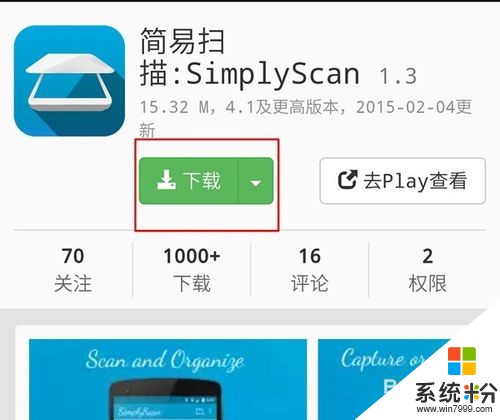
解決方法2:
1打開APP,在右下角點擊添加按鈕。
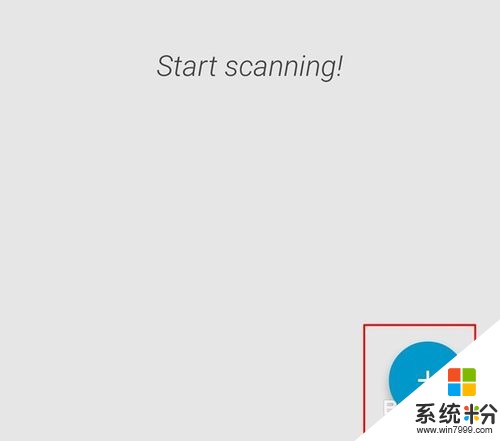 2
2選擇Camera (相機)或 Choose Photo(選擇照片)。(這裏選擇的是,Choose Photo 從照片中選擇一張)。
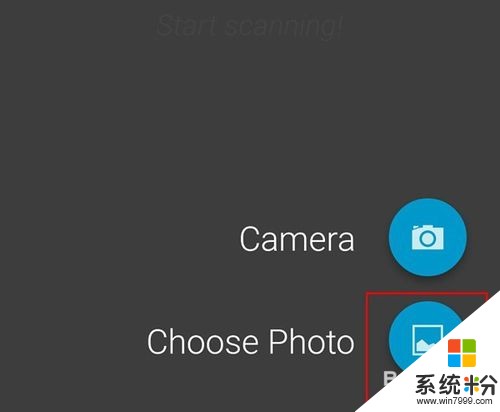 3
3選擇要轉換的圖片,點擊完成。
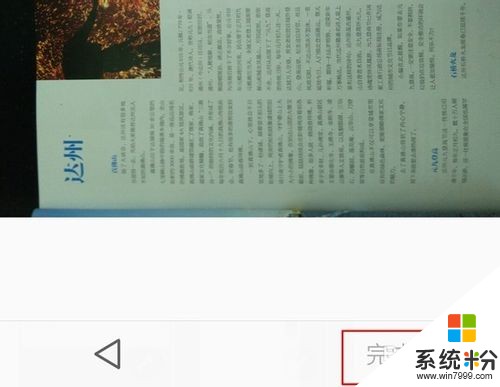
解決方法3:
1從相機拍出來的照片可能方向不對、邊界不齊,需要進行調整。點擊右上【90°】 按鈕,進行翻轉。
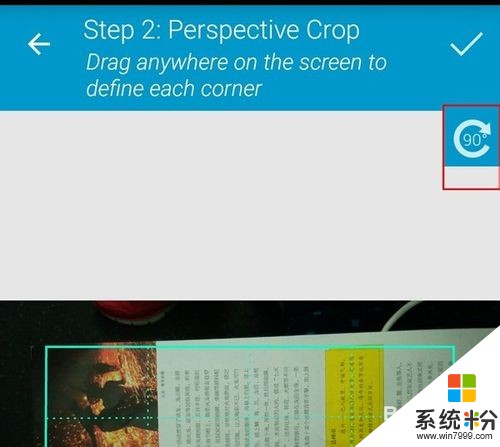 2
2調整(按住不放進行拖拉)藍色輔助框線的四個角,使其邊界剛好靠著文字(或者您需要的效果)。
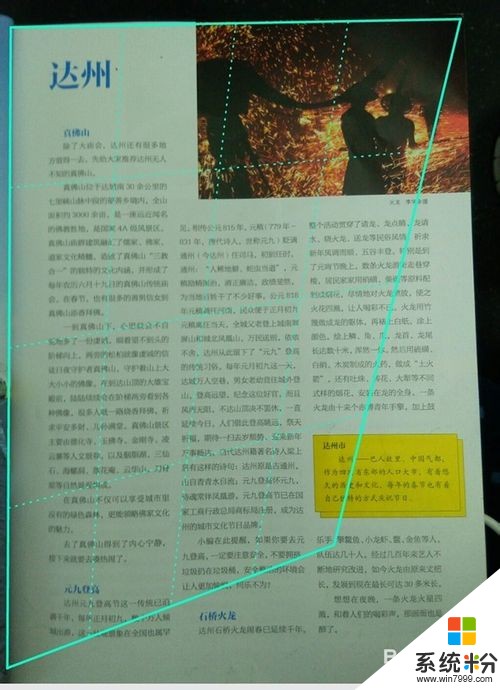
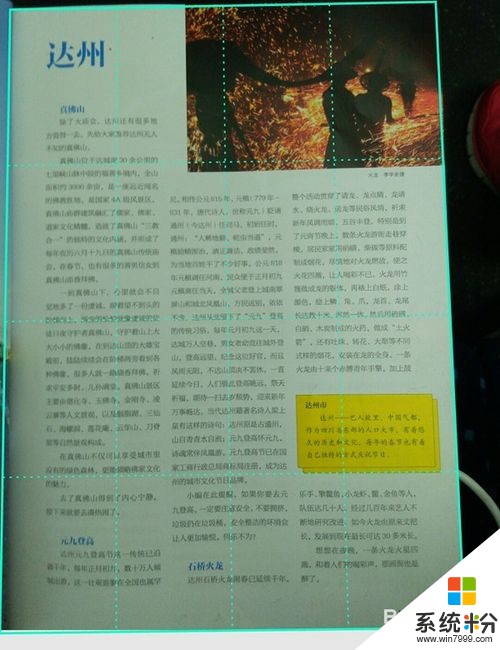 3
3點擊右上角的【小勾】,完成調整。
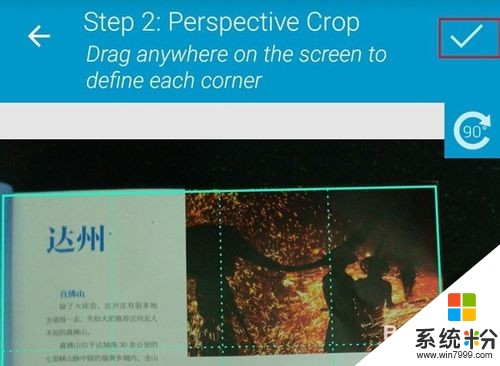
解決方法4:
1調整Brightness(亮度)和Cantrast(對比度)到合適的效果。
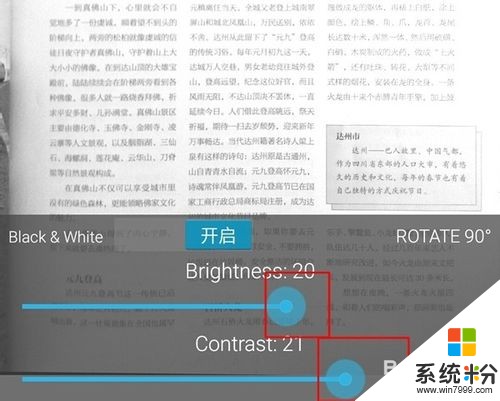 2
2Black&White(黑白)按鈕可以轉換黑白與彩色。這裏我們選擇彩色。
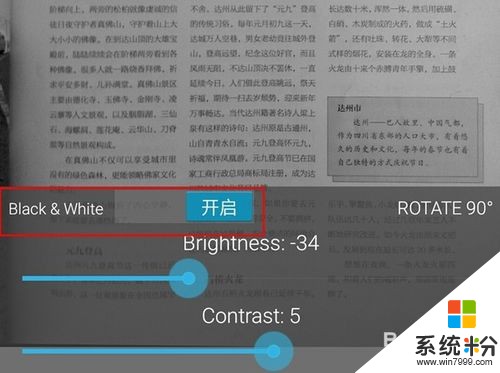
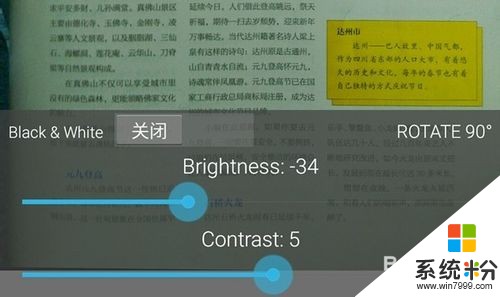 3
3點擊ROTATE 90(旋轉90°) 進行翻轉到合適的位置。
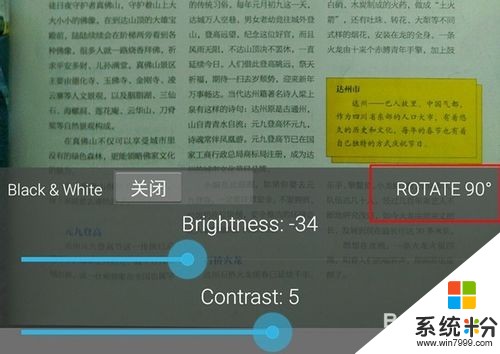
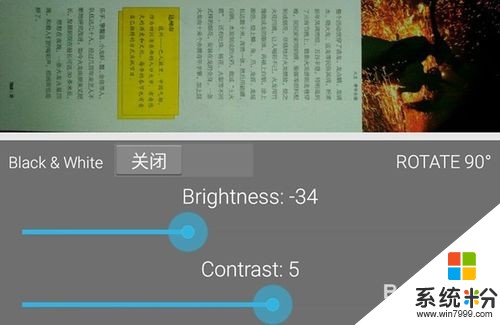 4
4點擊RESET TO DEFAULT EFFECTS和RESET TO NO EFFECT分別 重置到默認效果 和 重置到無效果。
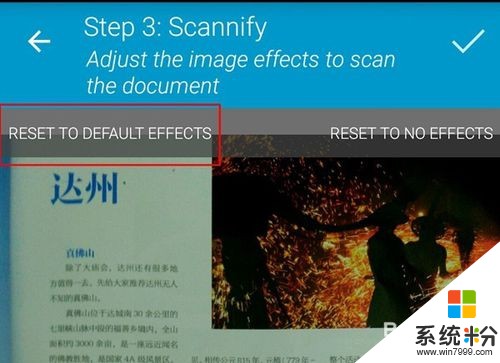
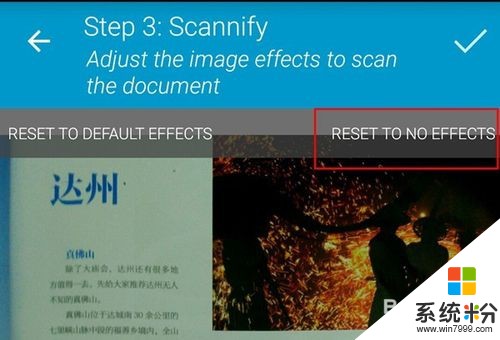 5
5點擊右上角的【小勾】完成。在彈出的對話框中,選擇ADD PAGE(添加頁) 或FINISH(完成)。若有多頁選擇ADD PAGE 參照以上步驟添加。這裏隻有一頁,則選擇完成。
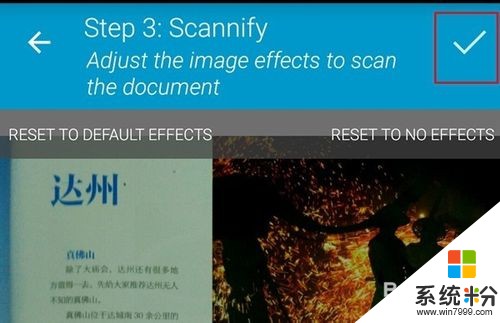
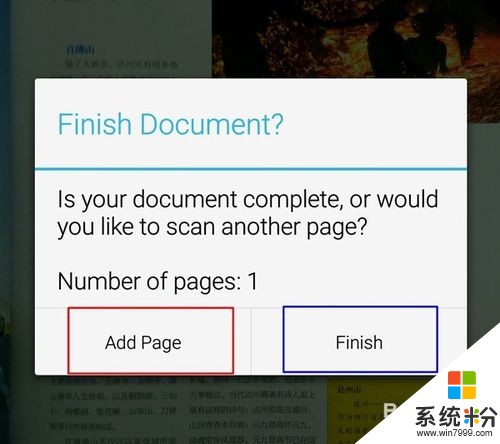
解決方法5:
1在主頁麵點擊 分享按鈕 進行分享,點擊之外地方則進行掃描件預覽。
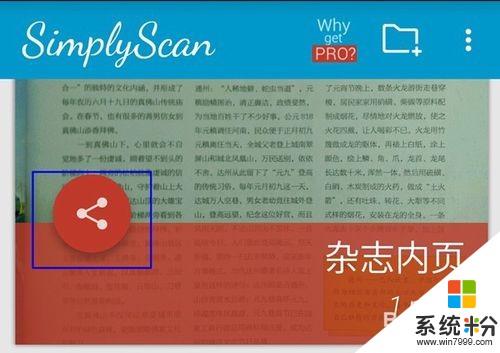
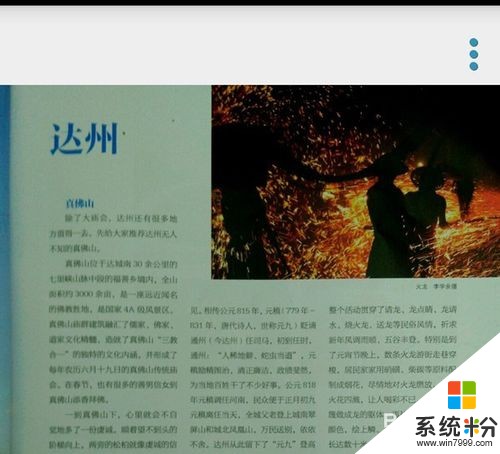 2
2點擊右上角的【更多】按鈕。彈出的四個按鈕分別是 Delete Document(刪除)、Rename document(重命名)、Move to a folder(移動到文件夾)和Export this page(導出這頁)。前三者就不用多說,著重介紹【導出】。
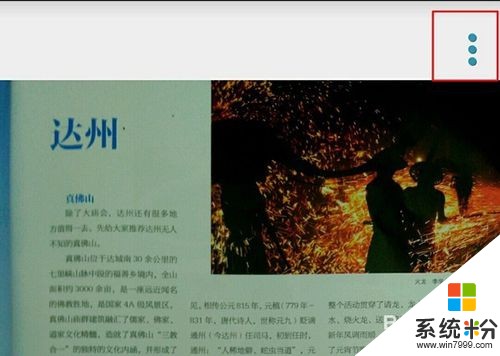
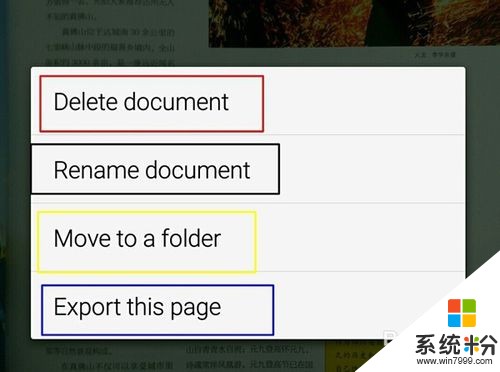 3
3前一步選擇導出後,選擇導出的格式 一個是 PDF 另一個是Photo 圖片。先選擇圖片後,選擇Send(發送)或Open(打開),選擇Open 則可以選擇一個APP進行打開。
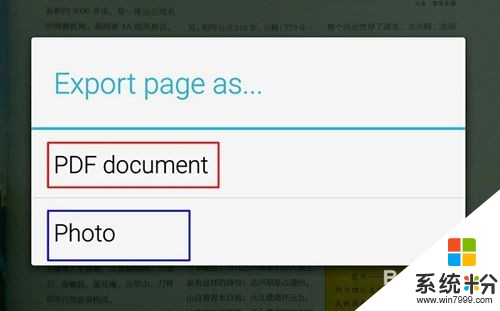
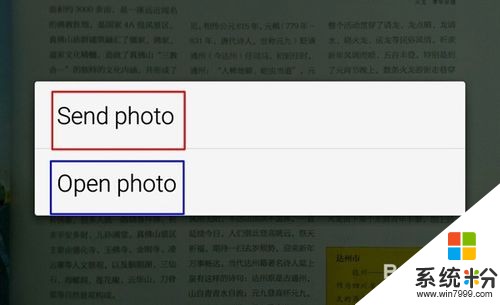
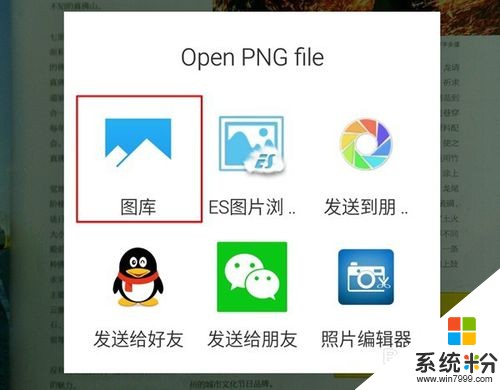 4
4若是選擇Send 則可以分享這個文檔。如圖,選擇的是發送到電腦。
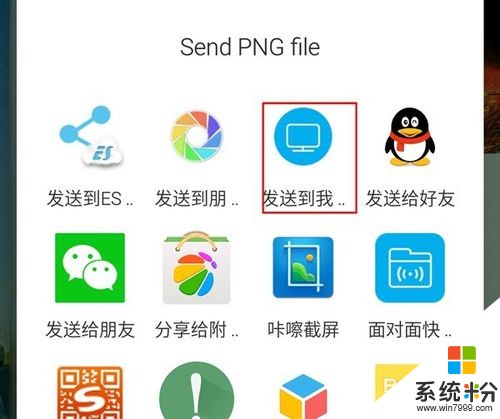
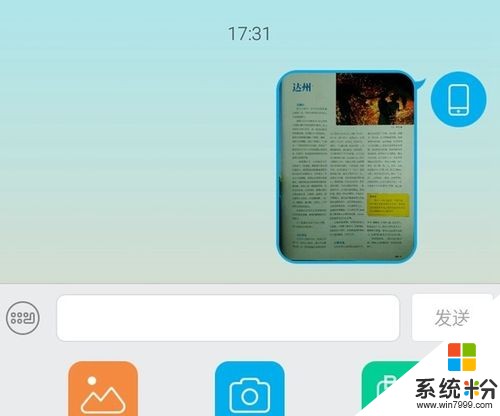 5
5對於導出PDF,則彈出PDF格式設置:
Size(大小)——這裏選擇A4;
Margins(邊距)——選擇無;
Orietation(特性)——可以選擇Landscape(風景)和Portrait(肖像);
Quality/Size(質量/大小)——選擇的是最高。
設置好點擊Create PDF,即可導出。
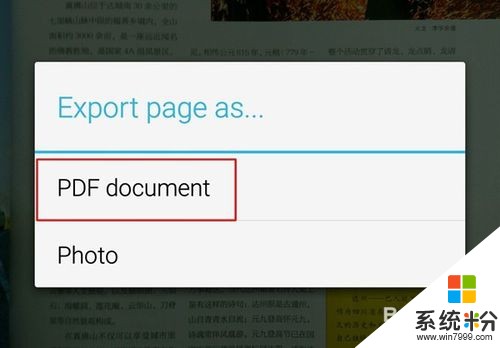
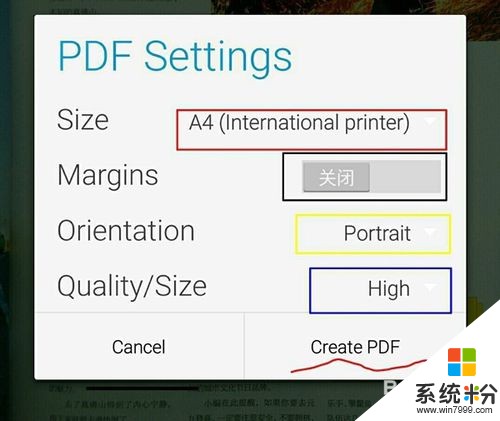 6
6導出的文件存放在/simplyScan/export中。

以上就是手機如何掃描文件或將圖片轉換成掃描件,手機掃描文件或將圖片轉換成掃描件的方法教程,希望本文中能幫您解決問題。